4) Как создать закрытую группу в ВК на телефоне?
Как мы уже говорили выше, сообщества бывают закрытыми, открытыми и частными. О том, какой статус у него на данный момент, можно узнать любому пользователю в Вк, просмотрев полный список в поисковике.
Для закрытия группы проделайте такие шаги:
-
Найдите свою группу в списке.
-
Нажимаем на значок, под которым у нас находятся настройки.
- В этом меню, вы должны увидеть пункт «Информация», – нажимайте на него, для изменения типа.
-
Когда на экране появится информация о типе группы, выберите необходимый вариант (например, «закрытая») и нажмите на галочку, которая находится вверху экрана вашего телефона.
-
Когда вы зайдете в список групп после изменения настроек, то вы увидите, что под названием, статус с «открытого» изменился на «закрытый».
Как создать статью в вк
Чтобы создать статью в группе вк, нужно зайти на главную страницу своего сообщества и в окошке публикации постов найти кнопку Т-

После нажатия откроется текстовый редактор.

Пишем заголовок, статью и форматируем для лучшей читаемости. Отформатировать текст просто несмотря на то, что мы не видим панель инструментов в привычном для нас формате, как это сделано например в Word-е.
Необходимо просто выделить нужный текст и над ним появится окошко инструментов.

Здесь как мы видим доступны следующие возможности:
- Полужирный шрифт;
- Курсив;
- Зачеркнутые слова;
- Вставка ссылки;
- Заголовок H1;
- Подзаголовок;
- Цитирование.
Так же в статью можно добавлять медиафайлы, нажимаем на кнопку + которая обведена в круге

И теперь можем заливать в статью:
- Фотографии (макс. 50 мб не более 1400 px в высоту и ширину);
- Видео (макс. 2 Гб и от 720 пикселей по вертикали);
- Музыку (МР3 с битрейтом не выше 320 kbps);
- Создавать опросы;
- Прикреплять товар;
- Добавлять динамическую картинку (gif);
- Делать *** разметку между блоками в статье.
Статью можно оставлять в черновиках и нет необходимости публиковать её сразу, + при этом есть еще 1 классная возможность в публикации статей в отличии от постов в том, что опубликованную статью можно отредактировать спустя любое время, в отличии от постов вк, которые можно отредактировать в первые 24 часа после публикации.
Так же не стоит забывать прикреплять обложку к статье, это можно сделать сверху справа в меню Публикация > Загрузить изображение.
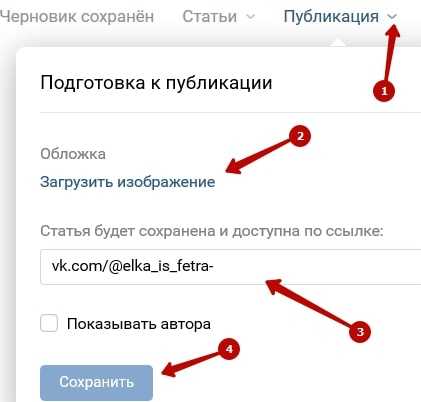
Если не загружать изображение обложки, то тогда редактор при публикации возьмет 1 изображение добавленное в статью.

Копируем ссылку статьи, возвращаемся на главную страницу сообщества и вставляем эту ссылку в окно где мы пишем посты.
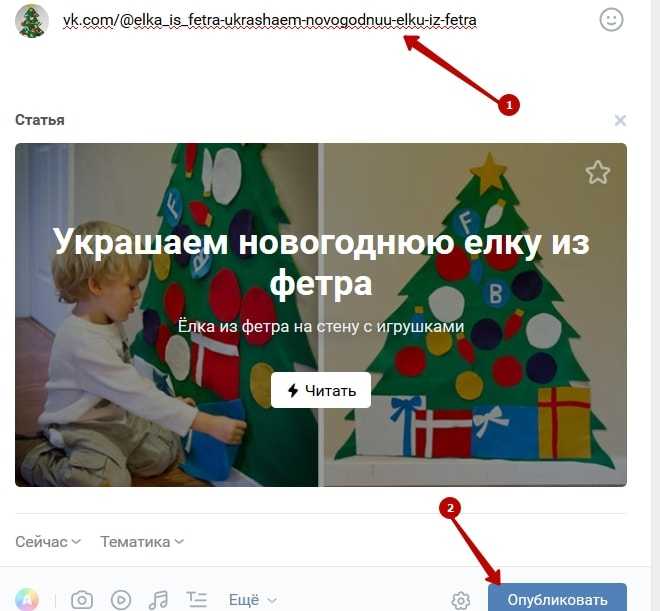
Нажимаем опубликовать и наша статья создана и опубликована в группе вк!
5) Как правильно оформить свою группу в Вк?
Создать группу в Вк на телефоне может каждый желающий, даже независимо от возраста. Другой вопрос, как оформить её и наполнить так, чтобы количество подписчиков только увеличилось?
Как говорится, людей встречают по одежке. Эта же поговорка подойдет и для нашего случая. Сообщество необходимо наполнить и оформить правильно, как внутри, так и снаружи.
№1. Оформление внутри
Наполнение группы и её внутренние оформление – это самый трудный процесс. В первую очередь администратору необходимо научиться правильно создавать новости. Перед тем, как стать участником, пользователь Вк листает новостную ленту. Если ему не интересно, то вступать в группу человек не будет.
Чтобы записи на стене привлекали пользователей Вк нужно:
- Писать кратко, но интересно и ясно;
- Текст должен быть доступный для понимания каждому человеку, и без грамматических ошибок;
- Обязательно должна быть картинка, которая соответствует содержанию текста.
Сейчас доступна такая функция, как закрепление статуса группы на стене. То есть, администратор может создать некое приветствие для будущих подписчиков, где он кратко расскажет о сути его идеи.
При написании статуса используйте такие советы:
- Первые 5-6 предложений должны объяснять человеку, почему данная группа была создана, и какую пользу она может принести пользователям Вк.
- Человек после прочтения информации должен думать, что вступить в сообщество – это значит решить все свои проблемы. Напишите список плюсов, которые есть только у вас.
- Самые важные моменты стоит выделять жирным шрифтом или ставить возле них символы в виде знаков восклицания.
Что касается обсуждений, то многие админы спорят относительного того, нужно ли делать сообщество закрытым от комментариев и обсуждений, или же дать возможность людям высказывать свою точку зрения.
Ответ зависит от вида группы. Если она создана по интересам, то стоит оставить комментарии открытыми. Более того, необходимо самостоятельно, как можно чаще придумывать интересные обсуждения с фотографиями и видеофайлами.
Активность администратора рано или поздно побудит интерес к группе со стороны подписчиков. Если вы видите, что подписчики пассивны, выложите провокационную запись, которая не оставит равнодушным никого.
Когда группа создана в коммерческих целях, то лучше закрыть стену от обсуждений и комментариев. Вопросы относительно той или иной продукции пользователи могут задать в личное сообщение админу.
№2. Внешнее оформление своей группы в ВК
Внешнее оформление также важно, ведь это первое, что видит пользователь Вк. К внешнему оформлению мы относим аватарку группы, её название и краткое описание
Желательно эти пункты после создания не изменять. Ведь именно по фотографии профиля и наименования подписчики будут узнавать ваше сообщество.
При создании названия группы в Вк на телефоне учитывайте следующие правила:
- Если группа коммерческая, то название должно иметь незавершенную мысль, некую недосказанность. Например, «Купим всем и все»;
- Если она социального характера, то наименование должно отражать суть сообщества, например, «Психология отношений»;
- Главное правило для обоих видов – название должно быть кратким, 1-2 слова.
Для главной фотографии подойдет яркая картинка или фотография, которая в той или иной степени будет отражать тему и идею сообщества. Избегайте на аватарке рекламных баннеров и логотипов.
На описание много слов тратить не стоит. Подойдет 4-5 предложения, но ими вы должны передать главную идею создания вашей группы в Вк на телефоне.
Как правильно и быстро создать группу в ВКонтакте
с помощью телефона можно узнать из данного видео:
Суть, как создать группу в Вк на телефоне, опираясь на наши простые советы, вы поняли. После окончания оформления и наполнения, можно приступать к приглашению участников в новое сообщество, которое обязательно покорит всех пользователей в Вконтакте.
Как статья?
Мне нравитсяНе нравится
Для чего нужна группа в ВК
Группа или сообщество ВК — это объединение подписчиков по интересам, позволяющее вести бизнес, узнавать новости, общаться, обмениваться информацией, мнениями, вести дискуссии или просто развлекаться.
Для бизнеса это возможность общаться со своими покупателями, получать обратную связь.
Сообщество можно использовать как:
- Представительно бизнеса;
- Средство массовой информации в интернете;
- Объединение по интересам для общения;
- Фан-клуб;
- Площадку для ведения платных курсов и тренингов;
Принципиальная разница между сообществом и личной страницей в том, что материалы в сообщество могут добавлять и его участники.
Гибкие настройки приватности и назначения руководителей позволяют вести в сообществах практически любые виды общественной деятельности: от бизнеса и профсоюза до фан-клубов звезд или фильмов.
Как правильно настроить группу, публичную страницу, мероприятие
Настройки при создании группы, публичной страницы и мероприятия разные.
Общие у всех трех типов настройки это название и тематика.
Как назвать группу в ВК
Чтобы группа была популярной, хорошо раскручивалась и люди могли легко найти ее, к названию нужно подойти ответственно.
А именно: группу надо называть так, как люди ищут подобную тематику в поиске.
Например, если вы занимаетесь доставкой цветов в Подольске и называетесь «Райский сад», то группу называть райским садом не надо. Назовитесь «Доставка цветов в Подольске» или на крайний случай «Доставка цветов в Подольске | Райский Сад».
Как подбирать такие популярные слова, по которым люди ищут группы читайте в статье «Как можно назвать группу в ВК чтобы она стала популярной».
Тематика
Тематика помогает Вконтакте определить чем занимается ваша группа, чтобы рекомендовать вас пользователям со схожими интересами и рекламодателям.
На текущий момент доступно 114 тематик для групп и 235 для публичных страниц. Выбирайте то, что характеризует вашу группу.
Тематику сообщества менять можно, но только на начальном этапе жизни группы, пока подписчиков не больше нескольких тысяч. Большие группы за смену тематики блокируют, т.к. раньше практиковалась продажа групп и смена тематики следующим владельцем. Получалось что люди подписывались на одну информацию, а в итоге начинали получать совершенно другую.
Группа
Если вы выбрали «Группа по интересам» или «Бренд или организация», то откроется такое окно:

Настройки группы в ВК
У группы есть свои специфические настройки: это тип группы, адрес сайта и физический адрес.
Тип группы
Типов групп 3:
- Открытая — могут вступить все желающие;
- Закрытая — вступление по приглашениям или по заявке;
- Частная — вступить можно только по приглашению руководителей.
Если не собираетесь делать платные курсы, закрытый клуб или еще какое-нибудь тайное общество, то выбирайте открытый тип группы, чтобы могли вступать все желающие.
Веб-сайт
Если у вас есть веб-сайт напишите сюда его адрес.
У вконтакта широкие возможности интеграции с сайтом.
Есть виджет Сообщения сообщества, который можно разместить на сайте и виждет самой группы с кнопкой вступить, который можно разместить на боковой панели сайта или в подвале (нижняя часть сайта).
Адрес
Если у вашей фирмы есть офис, магазин, в общем, место куда могут приходить клиенты нужно обязательно указать его здесь. Чтобы клиенты не искали в других источниках где же вы находитесь.
Публичная страница
Если вы выбрали «Бизнес», «Тематическое сообщество» или «Публичная страница» то откроется такое окно:

Настройки публичной страницы в ВК
Публичную страницу в отличие от группы нельзя сделать закрытой.
Список тематик у публичной страницы свой, отличный от группы.
Мероприятие
Окно настроек мероприятия:
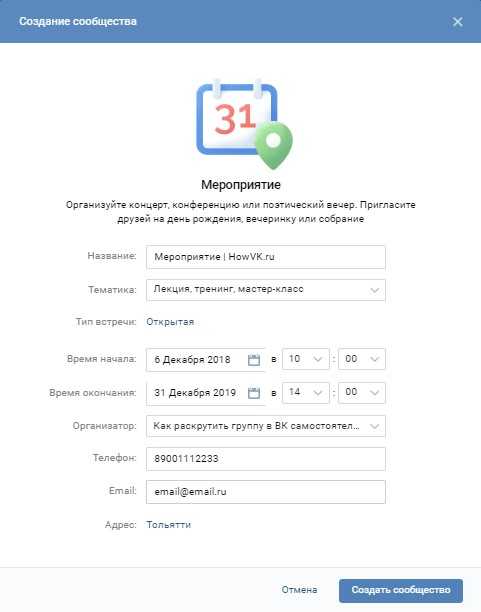
Настройки мероприятия
У мероприятий 20 различный тематик на выбор.
Тип встречи:
- Открытая — принять участие могут все желающие;
- Закрытая — участие только по приглашениям;
Время начала и Время окончания — эта настройка доступна только для мероприятий.
Организатор
Организатором может быть как человек, так и группа (публичная страница).
Если организатор группа или публичная страница, то они могут приглашать на мероприятие всех своих участников. Лимит приглашений — 500 человек в день.
Мы заполнили минимально необходимые настройки. Теперь нужно нажать на кнопку Создать сообщество.
Сообщество создано.
Инструкция по созданию группы ВКонтакте
В этой статье мы поговорим с Вами о том, как грамотно создать группу ВКонтакте. Большую часть информации я решил рассказать вам лично! А именно записал два видео! Причин для, чего Вам может быть нужна группа моет быть достаточно много. Возможно Вы хотите при помощи социальных сетей продвинуть собственный бизнес или Вы рассматриваете социальные сети, как площадку для построения бизнеса
Создание группы или паблика ВКонтакте (тех.часть)
Как мы можем видеть, все достаточно просто, нам необходимо выполнить следующие действия: — Зайти в свои группы. — Начать кнопку «Создать группу» — Выбрать название для группы — Выбрать, что это у нас будет, группа, паблик или встреча. — Готово!
«Монетизация паблика, от нуля до первого миллиона»
Некоторые фишки по созданию Групп ВКонтакте!
Видео №2 В данном видео мы рассмотрим три основных шага по созданию своего проекта. А именно: — Выбор названия группы. — Оформление группы. — Контент группы (содержание).
И так что нужно сделать после того, как Вы получили знания? Правильно! Закрепить!Ваше задание на сегодня: — Создать группу. — Придумать название содержащие ключевые слова. — Наполнить первые 30 постов контента. — Написать в комментарии к этому посту: целевую аудиторию вашего проекта, название вашего проекта, почему именно этот проект?
Настройка группы ВКонтакте
После того, как группа создана, нам необходимо ее настроить. Первое, что нам необходимо сделать это загрузить красивую аватарку
Делается это простым нажатием на кнопку «Добавить фотографию» на месте аватара: Далее заходим в раздел «Управление страницей», ссылка находится под загруженным аватаром:После того, как мы зайдем в раздел «Управления страницей» перед нами откроются следующие поля: Проделываем следующие действия: — В первую очередь нужно обратить внимание на поле «Адрес страницы», изначально нам дается стандартный адрес типа «http://vk.com/clubXXXXXX» но у нас есть возможность заменить окончание на данного адреса. Меняем его на свой! Например http://vk.com/uspeshnie_lydi
— Пишем свое название группы. Желательно что бы в названии присутствовали ключевые слова.
— Категорию и подкатегорию мы можем указать абсолютно любуй она не имеет особого значения.
— Заполняем описание сообщества. Желательно что бы там тоже были прописаны ключи.
— Веб-сайт, если у Вас есть сайт вставляем ссылку на него. Это добавит лояльности от поисковиков Yandex и Google для вашего проекта. Также на сайте можно разместить виджет ВКонтакте этой группы на сайте. Как это делается я рассказал в статье «Как установить виджет ВКонтакте на сайт»
— Комментарии можно оставить, как и включенными так и выключенными. Еси Вы оставляете их включенными то внутри вашего сообщества активность будет значительно выше, но тогда Вам прийдется постоянно контролировать комментарии на наличие спама.
— Дополнительные разделы, также устанавливаются на Ваше усмотрение. Желательно что бы группа была максимально заполнена различными материалами. видео, фото, аудио, обсуждения и т.д.
А теперь немного о грустном… Каждый день ВКонтакте создаются сотни групп и только еденици становятся успешными! В чем секрет? Почему большая часть сливается? Нужно понимать, что создание группы это точно такой же бизнес! Как Вы думаете, можно ли создать прибыльный бизнес уделяя ему 10 минут времени в день? Конечно нет! 90% людей, которые начинают заниматься расруткой и продвижением групп думают, что смогут поднять свой проект инвестируя в него максимум 30 минут в день. Уверен, что Вы отнесетесь к данному процессу максимально серьезно и результаты не заставят себя долго ждать!
Есть вопросы, пожелания, предложения? Пишите нам,мы обязательно ответим.
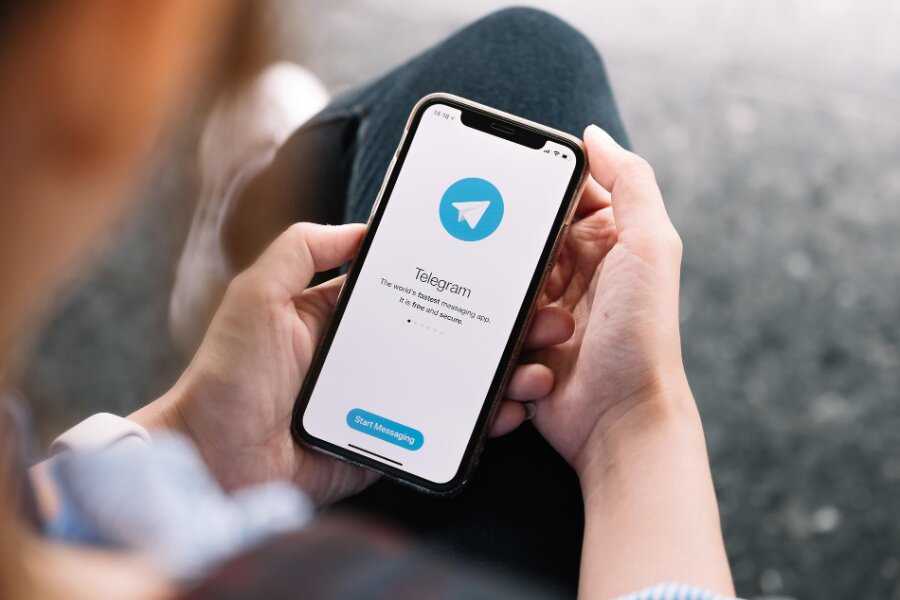 1296 29.2.2024 Накрутка подписчиков в Telegram
1296 29.2.2024 Накрутка подписчиков в Telegram
Владельцы каналов в Telegram заинтересованы в привлечении подписчиков. Это необходимо …
 1294 28.2.2024 Как создавать популярные shorts?
1294 28.2.2024 Как создавать популярные shorts?
По статистике Google, вертикальные видео на сайте YouTube, или шортсы …
 1120 21.1.2024 SMM-специалист или digital-агентство?
1120 21.1.2024 SMM-специалист или digital-агентство?
Кажется, что обращаться к штатному SMM-специалисту выгоднее, чем в агентство. …
Как создать группу в ВК для чайников
Откройте раздел «Группы» на личной странице и нажмите кнопку «Создать сообщество.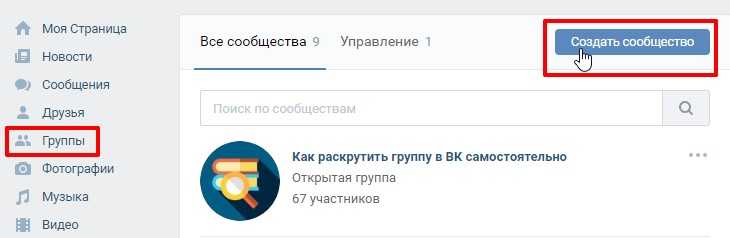
Создать группу в контакте
Откроется окно для выбора типа сообщества.
Выбор типа сообщества
Похоже, у нас есть 6 вариантов на выбор.
На самом деле их всего 3:
- Интересная группа;
- Публичная страница;
- Событие.
Три верхних вида предназначены для облегчения выбора и настройки для пользователей, которые не очень хорошо знакомы с понятиями «группа» и «общедоступная страница.
Бизнес (кафе, магазин, спортзал, банк, кинотеатр, мастерская) и тематическое сообщество (новости и постеры, развлечения, тематические блоги и СМИ) — все это общедоступные страницы. Что бы вы ни выбрали, это будет общедоступная страница. Отличия лишь в предварительной настройке, которая была сделана при создании сообщества.
Бренд или организация (продукт, фильм, компания, учебное заведение, благотворительный фонд) — это группа.
Как не ошибиться в выборе типа сообщества
Каждый тип сообщества решает свои проблемы. Расскажу о 6 типах с указанием пресетов. Фактический тип сообщества будет указан в скобках.
Внутри типа (Группа, Общедоступная страница или Событие) доступны все функции этого типа, независимо от выбранных значений по умолчанию (Бизнес, Тематическое сообщество, Бренд или организация, Группа по интересам, Общедоступная страница, Событие). Отсутствующие настройки можно включить позже.
Публичная страница: для ведения бизнеса и продажи товаров и услуг, СМИ и журналов в Интернете. Личный бренд также упакован на общедоступной странице.
Администратор может добавить адрес компании, рабочие дни и часы компании, настройки кнопок для связи с клиентами. Этот тип подходит для магазинов, спортзалов, мастерских, пиццерий, баров, кинотеатров, парикмахерских, маникюрных салонов. В общем, для компаний, которые предоставляют услуги и продают товары и для СМИ.
Группа: подходит для создания сообщества по интересам, развлекательной тематики, п продажи рекламы. Вы можете создавать закрытые группы для проведения тайных сообществ или закрытых платных тренингов. Группы также имеют доступ для указания адреса, размещения товаров. Но они еще больше предназначены для общения абонентов друг с другом.
Мероприятие – чуть более специфический тип, созданный больше для организации разовых или регулярных мероприятий: мастер-классов, концертов, выступлений, тренингов. Пригласить участников проще, но это уже функционал с точки зрения продажи продукта.
Если вы планируете вести свой бизнес или развлекательный портал постоянно, выбирайте между группой и общедоступной страницей.
Каждый тип имеет свои преимущества. Сразу скажу, эффективно использовать сильные стороны обоих типов и переводить сообщество из одного типа в другой можно после создания, не чаще, чем раз в месяц.
Публичные группы и страницы нельзя изменить на событие, а также событие на публичные группы и страницы.
Будьте внимательны при выборе.
Чтобы облегчить выбор, читайте статью об отличиях группы от паблика Вконтакте.
Нажмите на нужный вариант и перейдите в настройки.
Создание группы с компьютера
Откройте свой профиль и в левом меню выберите пункт «Группы». Дальше нажмите на кнопку «Создать сообщество».

В следующем окне напишите название и отметьте маркером вид сообщества. После этого нажмите на кнопку «Создать сообщество».
Если Вам нужно, чтобы у подписчиков была возможность добавлять материалы, Вы могли добавлять документы и пригласить своих друзей, тогда создавайте группу. Чтобы новости могли добавлять и подписчики, после одобрения администрации, тогда выберите «Публичная страница». Если намечается какое-нибудь мероприятие, тогда идеально подойдет соответствующий пункт. В этом случае можно сразу пригласить 5000 человек в день, также Вы получите уведомление за день до самого события.
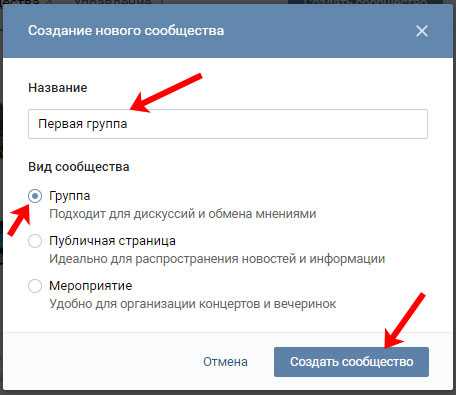
Дальше откроется окно с настройками. В поле «Описание» можете написать подробнее о том, чем-именно Вы занимаетесь, и какой материал будет публиковаться. Также определитесь с типом группы, там не должно возникнуть вопросов, поскольку при выборе появится облачко с подобным разъяснением.

Пролистайте страницу настроек ниже и укажите дополнительную информацию.
После сделанных изменений не забывайте нажать кнопочку «Сохранить».

После того, как группа будет создана, нужно сделать ее красивой и интересной для подписчиков.
Для этого загрузите фотографию на аватарку. Она должна соответствовать названию сообщества. Если у Вас своя фирма или сайт, тогда можете выбрать для нее уже существующий логотип.
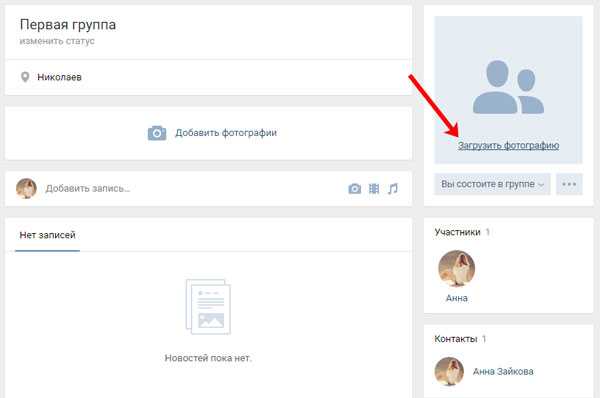
Следующий шаг – это изменение ссылки. Вместо банального «club1111111» можно сделать интересную ссылку, которую пользователи смогли бы запомнить или ассоциировать с названием самой группы. Подробнее о том, как поменять название и адрес группы Вконтакте, можете прочесть в отдельной статье.
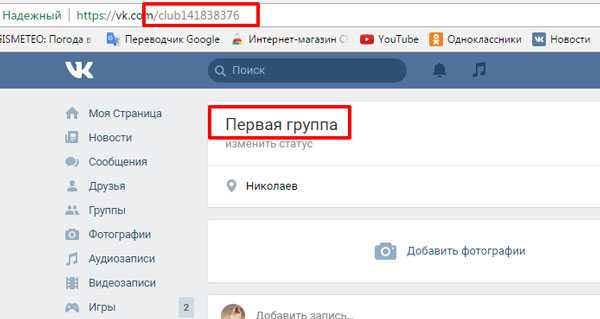
Теперь давайте будем искать подписчиков, ведь у нас там пока никого нет. Лучше всего начать со своего списка друзей. Для этого нужно разослать приглашения. Подробнее про то, как пригласить друзей в группу Вконтакте, можете прочесть в этой статье.
Если Вы создали именно группу, а не публичную страницу, тогда Вы сможете приглашать в нее своих друзей, но не больше 40 человек в день. Ну а если у Вас публичная страница, то такой возможности нет. Поэтому сначала сделайте группу, а когда наберете нужное число подписчиков, переведите ее в публичную страницу – такая функция есть.
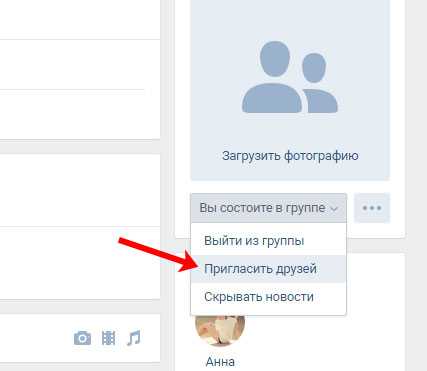
Повысить активность поможет создание обсуждений. Вы выбираете тему, и подписчики ее обсуждают, добавляя свои комментарии. Можно сделать так, чтобы новые обсуждения могли создавать не только администраторы, но и те, кто подписан на группу. Прочитать про то, как добавить обсуждение в группу, можно в соответствующей статье.
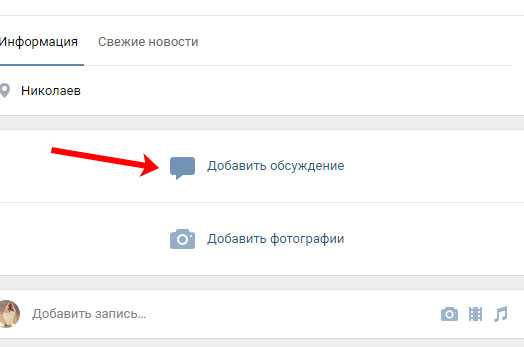
Если у Вас есть свой блог или портал в Интернете или у Вашей компании фирмы есть свой сайт, тогда идеальным вариантом будет создать меню в группе Вконтакте. Каждый пункт меню при этом – это активная ссылка, которая может вести на нужную Вам страничку сайта.
В этом случае, подписчикам, будет легче ориентироваться в товарах и услугах, соответственно, они быстрее найдут то, что их интересует.
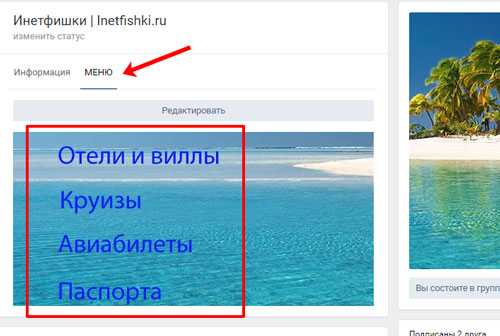
Ну и конечно, после обновления внешнего вида Вконтакте, появилась возможность вместо аватарки справа, на главной странице, сделать в группе в вк картинку сверху. Это обложка для группы, а о том, как ее сделать, я расскажу в отдельной статье.
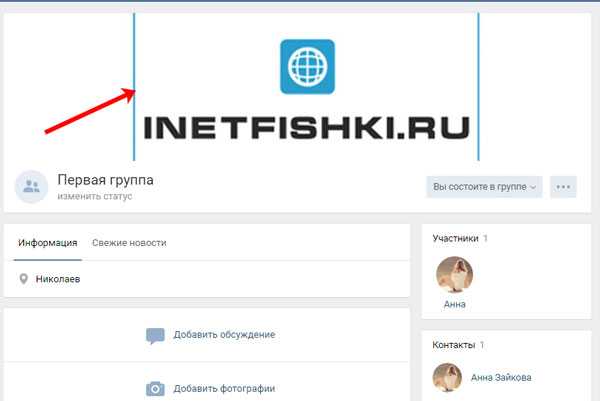
Теперь еще можно создать альбом для фото в группе, добавить видео и опубликовать первую запись на стене. Когда записей станет слишком много, всегда можно очистить стену в группе Вконтакте. Если же Ваше сообщество станет популярной, у нее будет много подписчиков, но при этом времени ей заниматься у Вас не будет, тогда можете назначить нового администратора в группу в вк.
Как наполнить группу ВКонтакте: 3 совета
Перед тем, как продвигать группу, стоит наполнить ее хотя бы небольшим количеством публикацией. Так, вы не сольете рекламный бюджет и не отпугнете пользователей отсутствием контента.
Составьте план постинга
Контент-план — это то, что поможет сразу прикинуть объемы работ, отобрать тематики (например, полезные статьи, информация об услугах и товарах, юмор) и распределить публикации по дням.
Соблюдайте баланс
Вы точно добьетесь успеха, если сможете сочетать продающий, полезный и развлекательный контент в правильной пропорции. Узнайте интересы аудитории и старайтесь не переборщить с продающими публикациями.
Постите регулярно
Придерживайтесь контент-плана, чтобы обеспечить регулярный выход постов. Тестируйте различные интервалы и время публикаций.
Основные настройки паблика
P.S. К этой странице вы всегда сможете вернуться и изменить информацию/настройки (для этого воспользуйтесь кнопкой «Управление» в меню справа главной страницы вашего паблика).
Основная информация
Название мы уже указали на предыдущем шаге, здесь вы его можете изменить.
Описание сообщества – несколько предложений, характеризующих вашу группу. Его необходимо прописать, во-первых, чтобы сразу дать понять посетителям вашего сообщества «о чем в нем пойдет речь?», во-вторых, возможно, в перспективе это поможет привести в ваш паблик дополнительную аудиторию из поисковых систем (из Яндекса).
Обложка сообщества – изображение, размером 1590 на 400 пикселов: нажмите «Загрузить», выберите картинку у себя на компьютере. P.S. В следующей статье мы расскажем вам, как создать или где взять красивую обложку для вашего сообщества в ВК.
Адресс страницы – URL-адрес сообщества. То, как будет выглядеть путь к вашей страничке в адресной строке браузера (допустимы английские буква, цифры, нижнее подчеркивание).
Кнопка действия
Будет отображаться на самом видном месте вашей группы – сразу под обложкой страницы.
Возможные варианты действий: перейти на сайт, написать на почту, позвонить по телефону и т.д. В зависимости от выбранного типа действия, потребуется указать дополнительную информацию: название кнопки (что будет на ней написано), ввести url-адрес сайта, телефон и т.д.
Дополнительная информация
Здесь можно указать тематику сообщества (в нашем случае, это «Сайты»), выбрать его тип: сообщество по интересам, блог, или страница магазина, компании, персоны.
Если необходимо – задать возрастные ограничения (18+), прописать ссылку на ваш веб-сайт (в случае его наличия), номер телефона и т.д
В поле «Дата основания» – укажите текущую дату, либо любую другую – не суть важно
Последний пункт: выберите, хотите ли вы, чтобы ваши подписчики (либо просто пользователи Vkontakte) могли предлагать свои посты для публикации в вашем сообществе.
Помимо всего прочего, вы можете подключить свой Twitter-аккаунт с тем, чтобы экспортировать публикации в Твитер (авто-постинг) из своей группы ВК.
После внесения изменений, не забываем нажать «Сохранить».
Попасть на главную страницу вашей группы (чтобы посмотреть как она выглядит) можно, нажав на кнопку «Вернуться к странице».
Страница сообщества ВК создана и, отчасти, настроена, но! Если у вас еще остались силы, следующих 10-15 минут мы предлагаем потратить на то, чтобы еще немного поиграться с настройками паблика/группы Вконтакте.
Как настроить группу ВКонтакте?
Настройки сообщества находятся справа и они разделены на разделы.
В данном разделе находится основная информация и дополнительная: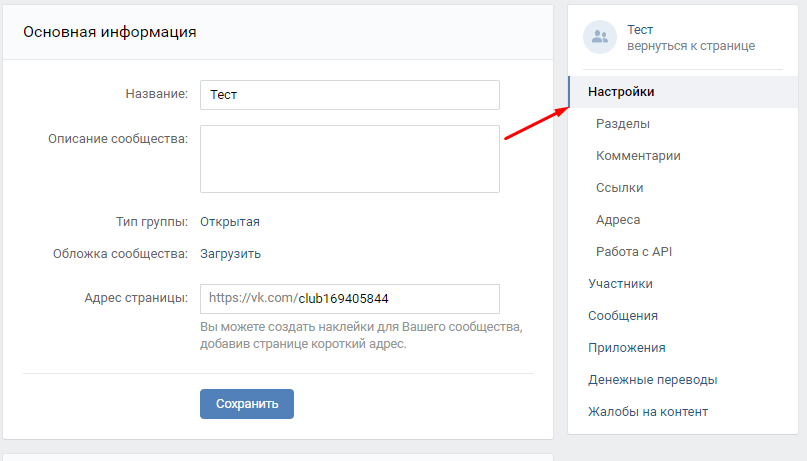
Название. Название вы уже придумали, но вы можете сменить его в любой момент.
Описание сообщества. Описание должно раскрывать суть вашего сообщества, его цель, подробная информация о сообществе. Помните, описание не должно быть слишком длинное, оно должно быть не более 10 строк.
Тип группы.
Существует 3 вида группы:
- Частная
- Открытая
- Закрытая
Когда вы будете выбирать тип группы – следуйте подсказкам.
Тематика сообщества. Выберите подходящую тематику для вашего сообщества.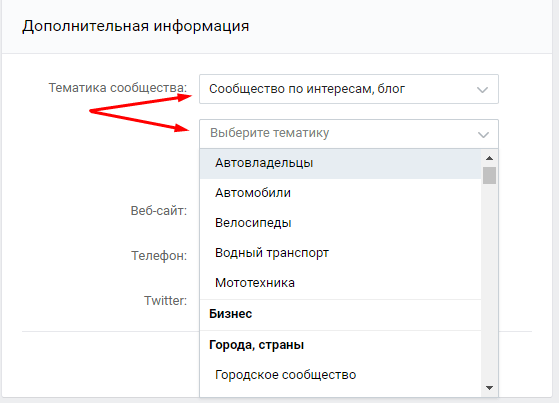
Веб-сайт. Если материалы, которые вы будете публиковать относятся к вашему сайту, то в данном поле введите адрес своего ресурса.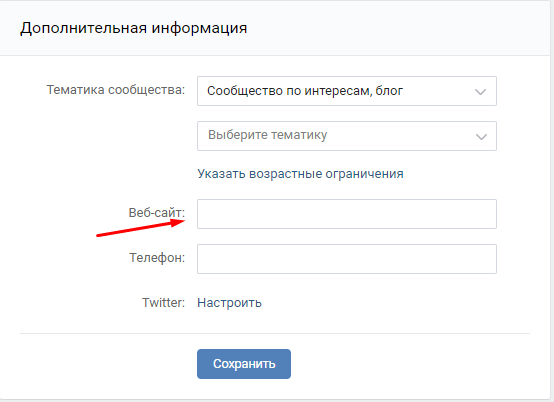
Адреса. Если у вас есть заведение, то вы можете указать график работы, перерывы и рабочие дни. Вы можете сделать блок главным в настройках, чтоб клиенты видели его вверху сообщества. Тогда пользователи смогут увидеть ваше местоположение и проложить к нему маршрут, что очень удобно.
Администратору сообщества доступна еще одна очень удобная функция. Он может вывести одну кнопку и назначить на нее одно из действий:
- Позвонить по телефону или VK.
- Написать на почту.
- Открыть сайт или сообщество.
- Перейти к приложению на телефоне или сообществе.
Подробная настройка группы
После того, как процедура создания сообщества окончена, следует грамотно настроить её в соответствии с целями владельца и ожиданиями целевой аудитории.
Разделы
В правой части экрана находится меню с множеством категорий. Заходя в каждую из них, нужно максимально заполнить все пункты. Категория «Разделы» содержит информацию о блоках, которые будут отражаться в сообществе: фотографии, видеоролики, обсуждения, мероприятия и т. д.
разделы
Здесь же можно активировать категорию «Товары» и в открывшемся окне с настройками прописать:
- город или регион (если для группы важна геопривязка);
- открыть или закрыть комментарии;
- валюту, в которой происходят взаиморасчеты;
- способ получения заказов (через сообщения группы или через личные сообщения владельца/администратора);
- описание магазина.
товары
Теперь нужно добавить товары, используя соответствующую форму. Здесь нужно заполнить строки:
- название;
- категория;
- описание;
- цена;
- фото.
добавление-товара
Комментарии
Категория «Комментарии» служит для настройки одноименной опции. Если не хотите видеть в своей группе нецензурной брани, поставьте галочку в соответствующей строке. Аналогичным образом можно включить поиск по ключевым словам.
комментарии
ссылки
Работа с API
Категория «Работа с API» служит для создания и управления ключами доступа. Они нужны для работы от имени группы. Чтобы получить ключ, следует нажать кнопку «Создать ключ доступа».
API
Участники
Категория «Участники» содержит полную информацию о пользователях, подписанных на группу. При этом люди разделены на списки: рядовые участники, руководство и черный список. С помощью выпадающего меню можно быстро перемещать пользователей из одного списка в другой, формируя аудиторию в соответствии со своими ожиданиями.
участники
Сообщения
В разделе «Сообщения» можно настроить работу бота, написав приветственное сообщение. Ниже расположена форма для регулировки виджета сообщений для стороннего сайта. После нехитрых манипуляций будет сформирован скрипт, который позволит установить кнопку ВК-сообщений на автономный ресурс. Посетители сайта смогут отправлять вопросы и комментарии ВКонтакте без входа в социальную сеть.
сообщения
Приложения
В разделе «Приложения» подключают всевозможные онлайн-сервисы и программы, которые направлены на расширение функционала группы. Строчка «Денежные переводы» используется для настройки финансовых взаимоотношений внутри сообщества.
приложения, денежный перевод
Жалобы на контент
А во вкладке «Жалобы на контент» можно увидеть негативные отзывы на посты, фотографии и прочие материалы, опубликованные в группе.
просмотр жалоб
Как настроить группу в ВК

Процесс создания паблика завершён. Теперь перед автором стоит вопрос как сделать группу ВКонтакте живой и завершённой. Для начала нужно оформить и настроить новую страницу.
Аватар
Аватар группы будет отображаться не только на странице, но и в ленте новостей, поэтому лучше сделать его узнаваемым, чтобы читатели быстро понимали, что это за сообщество. Минимальный размер картинки – 200х200 пикселей, но качество будет выше, если использовать изображение 400*400. Максимальный размер – 7000 пикселей, а соотношение сторон не может быть более 5:2.
Для аватара лучше подойдут простые картинки, иконки или название бренда, написанное фирменным шрифтом. Учитывайте, что в миниатюре изображение будет мелким и разглядеть детали будет невозможно.
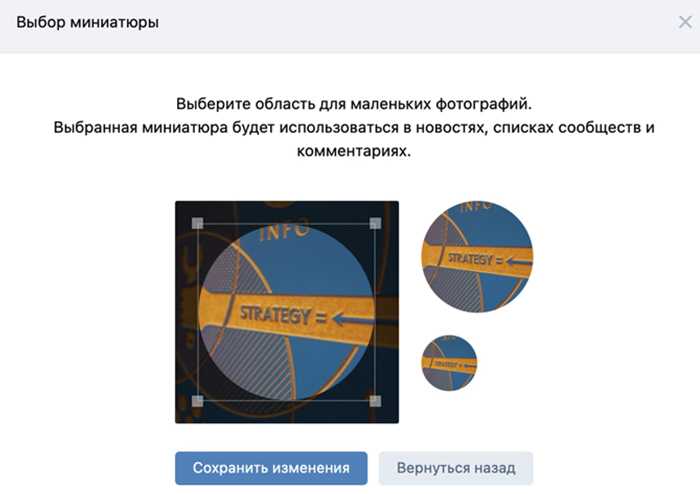
Информация о группе
Чтобы добавить информацию о сообществе, нужно нажать на кнопку «Управление», расположенную под аватаром. Это поле советуют заполнять как можно лаконичнее. Тем не менее, в информации о группе стоит указать:
- Телефон, если Вы используете этот способ связи с аудиторией.
- Геометку, если расположение имеет значение.
- Акции, специальные предложения.
- Тему сообщества, краткое описание того, что пользователь может в ней найти.
Обложка
В том же пункте можно загрузить обложку для нового сообщества. ВК поддерживает два варианта обложек:
- обычные – представлены статичным изображением;
- динамические – состоят из нескольких картинок.
Вне зависимости от выбранного варианта, оптимальный размер – 1590*400 пикселей. При этом все основные детали, важные для восприятия обложки, лучше оставить в центре – так они точно будут видны с любого устройства. Мобильная версия уменьшает изображение на 200 пикселей справа и слева.
Разделы группы
В меню разделов можно включить и отключить отображение отдельных блоков на странице сообщества. Оно позволяет:
выбрать, будут ли отображаться на странице аудиозаписи, видео, фото и прочий контент группы;
подключить страницы товаров и услуг и сформировать их в каталог;
решить, какой блок разместится прямо под описанием и будет привлекать внимание всех посетителей группы;
разрешить или запретить участникам публиковать в сообществе собственные объявления.
Разделы, которые точно не будут использоваться в текущем сообществе, лучше отключить. Это сделает визуальное восприятие страницы проще и поможет читателям не запутаться в группе.




























